Correction d’erreur pour le point d’arrêt Ghost Recon bloqué lors de la connexion
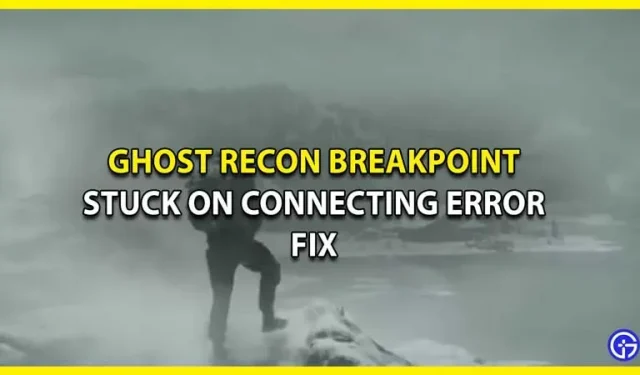
De nombreux joueurs signalent que Ghost Recon Breakpoint est bloqué lors de la connexion et que les écrans n’ont pas réussi à synchroniser les sauvegardes dans le cloud, ce qui vous empêche d’entrer dans le jeu. Malheureusement, il n’y a pas non plus de solution durable, mais nous avons trouvé des conseils de dépannage utiles. Chez Ubisoft, il existe de nombreux problèmes de réseau, qui, espérons-le, seront résolus rapidement. Des joueurs comme vous et moi sommes en colère et les mains vides entre-temps. Par conséquent, si attendre n’est pas une option, consultez cette collection de conseils de dépannage.
Le point d’arrêt Ghost Recon bloqué sur le problème de connexion et comment le résoudre

Comme indiqué précédemment, Ghost Recon Breakpoint s’est arrêté lors de la connexion et n’a pas réussi à synchroniser les sauvegardes dans le cloud sans solution de contournement permanente connue. Mais, les conseils de dépannage peuvent vous permettre de le surmonter. Ces suggestions vous permettront de déterminer si le problème est de votre côté ou de leur côté. Vous serez en mesure de décider quoi faire après avoir appris cela.
Conseils de dépannage pour le point d’arrêt Ghost Recon bloqué lors de la connexion
Vérifier l’état des serveurs Ghost Recon Breakpoint
Tout d’abord, assurez-vous que les serveurs de Ghost Recon Breakpoint fonctionnent correctement. Pour voir si les serveurs sont en panne, rendez-vous sur le site officiel d’Ubisoft . De plus, pour toutes les mises à jour fournies par les développeurs, vous pouvez suivre le compte Twitter officiel de Ghost Recon . Les développeurs tweetent généralement à propos de toute maintenance de serveur.
Vérifier la connexion Internet
La première étape consiste à vous assurer que votre connexion Internet fonctionne correctement, car le problème de point d’arrêt Ghost Recon bloqué lors de la connexion et de synchronisation des sauvegardes dans le cloud est lié à votre réseau Internet. Un excellent moyen de déterminer si c’est le problème consiste à exécuter un test de vitesse. Afin d’éviter les problèmes de connexion, évitez les téléchargements volumineux sur l’un de vos appareils qui pourraient consommer de la bande passante supplémentaire.
Activation du pare-feu Windows Defender pour autoriser Ghost Recon Breakpoint
Le problème peut être provoqué par les paramètres de votre pare-feu Windows Defender, qui pourraient empêcher le jeu. Voici comment l’ajouter à la liste des exceptions :
- Ouvrez le pare-feu et la protection réseau à partir de votre sécurité Windows .
- Recherchez et cliquez sur Autoriser une application via le pare-feu.
- Recherchez les fichiers Ghost Recon Breakpoint dans la liste.
- Si vous ne le trouvez pas, suivez ces étapes –
- Cliquez sur Modifier les paramètres.
- Cliquez sur Ajouter une autre application.
- Recherchez vos fichiers Ghost Recon Breakpoint , puis ajoutez le jeu à la liste des exceptions.
- Une fois que vous avez ajouté le jeu à la liste des exceptions, il ne devrait plus y avoir de problème avec Windows Defender.
Démarrer le modem et le routeur
Votre modem et votre routeur peuvent avoir accumulé une quantité importante de cache inutile, ce qui peut être la cause de vos problèmes, comme Ghost Recon Breakpoint Stuck on Connecting et une synchronisation de sauvegarde cloud infructueuse. Vous pouvez obtenir une connexion réseau beaucoup plus rapide et plus stable en les redémarrant. De plus, étant donné que les routeurs et les modems fonctionnent en permanence, ils peuvent occasionnellement surchauffer. Il n’a besoin de redémarrer qu’une seule fois pour refroidir et améliorer les performances.
Nous vous conseillons de contacter immédiatement l’ aide d’Ubisoft si aucune de ces solutions ne vous aide. Ils vous apporteront l’assistance qualifiée dont vous avez besoin.



Laisser un commentaire